반응형
윈도우11인데요. 밑에 작업표시줄 도구모음칸 색상을 검정에서 흰색으로 바꾸고 싶은데 버튼이 회색으로 바뀌어서 안 눌려요. 어떻게 해야 하죠? 윈도우11 작업표시줄 색 변경 방법 좀 알려주세요.

윈도우11 도구모음 색상변경 방법
작업표시줄의 색상 변경 방법은 아래 내용을 참고할 수 있습니다.
1. 바탕화면 빈 공간에 마우스 커서를 위치하고 마우스 오른쪽 버튼을 클릭하여 표시된 메뉴에서 "개인 설정"을 클릭합니다.

2. 오른쪽의 메뉴에서 색을 클릭합니다.
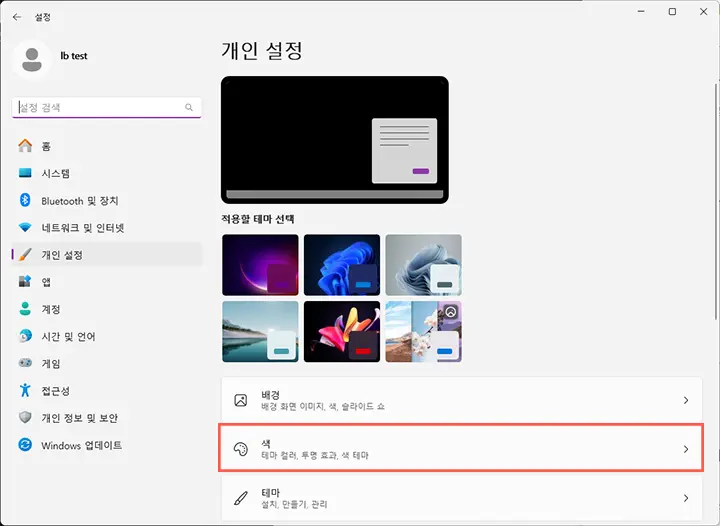
3. 아래쪽의 '테마 컬러'를 클릭하면 색 보기를 통해 원하는 색상으로 테마 컬러를 선택할 수 있습니다. 그 아래에서 '시작 및 작업 표시줄에 테마 컬러 표시'를 끔에서 켬으로 변경합니다.

4. 시작 및 작업 표시줄에 테마 컬러를 설정할 수 없는 경우, 모드 선택을 '라이트'나 '다크'로 변경해 보세요.

이렇게 하면 윈도우11에서 작업표시줄 도구모음 칸의 색상을 검정에서 흰색으로 변경할 수 있습니다. 이상으로 윈도우11 작업표시줄 색 변경 방법에 대해 살펴보았습니다. 감사합니다.
반응형
그리드형
댓글 개